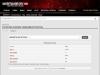- Wybierając protokół połączenia, zastanów się, w jaki sposób będziesz korzystać z VPN. Wiadomo, że protokół PPTP jest szybki w sieci bezprzewodowej, ale jest mniej bezpieczny niż L2TP i IPSec. Dlatego jeśli zależy Ci na bezpieczeństwie, skorzystaj z protokołu L2TP lub IPSec. Jeśli łączysz się z VPN w pracy, Twój pracodawca prawdopodobnie powie Ci, który protokół wybrać. Jeśli korzystasz z własnej sieci VPN, wybierz protokół obsługiwany przez Twojego dostawcę usług internetowych.
- Wybierając dostawcę VPN, pomyśl o bezpieczeństwie. Jeśli chcesz używać VPN do wysyłania dokumentów i e-maili lub chcesz zabezpieczyć się podczas surfowania po Internecie, wybierz dostawcę VPN, który oferuje szyfrowanie SSL (TLS) lub IPsec. Najpopularniejszy jest protokół szyfrowania SSL. Szyfrowanie to metoda ukrywania danych przed osobami z zewnątrz. Wybierz także dostawcę VPN, który do szyfrowania używa OpenVPN, a nie PPTP. W ostatnich latach w PPTP wykryto kilka luk w zabezpieczeniach; z OpenVPN ogólnie uważanym za bezpieczniejszą metodę szyfrowania.
- Wybierając dostawcę VPN, pomyśl o prywatności. Niektórzy dostawcy monitorują aktywność swoich klientów i mogą zaalarmować władze, jeśli nabiorą podejrzeń. Jeśli chcesz zachować prywatność swojej aktywności online, wybierz dostawcę VPN, który nie prowadzi dzienników użytkowników.
- Wybierając dostawcę VPN, weź pod uwagę przepustowość VPN. Określa, ile danych można przesłać. Należy pamiętać, że wysokiej jakości filmy i pliki muzyczne mają większy rozmiar i dlatego wymagają większej przepustowości niż pliki tekstowe i obrazy. Jeśli zamierzasz używać VPN tylko do przeglądania i przesyłania poufnych dokumentów, dowolny dostawca VPN zapewni wystarczającą przepustowość. Ale jeśli chcesz na przykład oglądać Netflix lub grać w gry online, wybierz dostawcę VPN, który pozwala na korzystanie z nieograniczonej przepustowości.
- Wybierając dostawcę VPN, zastanów się, czy chcesz oglądać treści dostępne tylko w innych krajach. Kiedy przeglądasz sieć, otrzymują Twój adres IP, który określa Twoją lokalizację. Jeśli spróbujesz uzyskać dostęp do treści w innym kraju, możesz nie być w stanie tego zrobić ze względu na adres IP, ponieważ nie istnieją żadne umowy dotyczące praw autorskich między krajami dotyczące tych treści. Dlatego poszukaj dostawcy z serwerami wyjściowymi - w tym przypadku będziesz mieć adres IP kraju, którego potrzebujesz. W ten sposób możesz uzyskać dostęp do treści w innym kraju za pomocą serwerów zagranicznych. Wybierz dostawcę VPN, który ma serwery w kraju z potrzebną treścią.
- Wybierając dostawcę VPN, zastanów się, czy będziesz łączyć się z VPN na komputerze czy urządzeniu mobilnym. Jeśli dużo podróżujesz lub często korzystasz z urządzenia mobilnego (smartfona lub tabletu), wybierz dostawcę VPN, który zapewnia połączenie VPN dla urządzeń mobilnych, a nawet udostępnia aplikacje kompatybilne z Twoimi urządzeniami mobilnymi.
- Wybierając dostawcę VPN, zastanów się, jakiego rodzaju wsparcia potrzebujesz. Przeczytaj recenzje i znajdź informacje na temat obsługi klienta dla konkretnego dostawcy VPN. Niektórzy dostawcy zapewniają jedynie pomoc telefoniczną, z innymi można się również skontaktować za pośrednictwem czatu na żywo lub poczty elektronicznej. Znajdź dostawcę oferującego obsługę klienta odpowiadającą Twoim potrzebom. Poszukaj także recenzji (za pośrednictwem wyszukiwarki takiej jak Yandex lub Google) na temat dostawcy, aby ocenić jakość obsługi klienta.
- Wybierając dostawcę VPN, zastanów się, ile jesteś skłonny wydać. Niektórzy dostawcy VPN oferują bezpłatne usługi (takie jak Open VPN), ale zazwyczaj usługi (funkcje, przepustowość, wsparcie itp.) zostaną ograniczone. Ponieważ na rynku jest wielu dostawców VPN, porównaj ceny i usługi niektórych z nich. Z pewnością znajdziesz dostawcę, który zapewni Ci potrzebne usługi w przystępnej cenie.
Wiele firm korzysta z VPN do przesyłania danych między komputerami. Aby skonfigurować VPN, Windows 7, XP, 8 i 10 mają wbudowane oprogramowanie, które pozwala w ciągu kilku minut utworzyć prywatną sieć wirtualną i wykorzystać ją do ochrony prywatnych informacji.
Ustawienia poprzez Panel sterowania
W systemach Windows XP, Vista i nowszych wersjach systemu operacyjnego można tworzyć sieci VPN i łączyć się z nimi za pomocą wbudowanego oprogramowania. Rozważmy to połączenie krok po kroku:
Jeśli zdalny serwer VPN odbierze prawidłowe dane, to w ciągu kilku minut komputer połączy się z nową siecią prywatną. W przyszłości nie będzie trzeba każdorazowo konfigurować połączenia, będzie to w sekcji szybkiego wyboru połączenia. 
Dodatkowe właściwości połączenia
Aby połączenie działało poprawnie zaleca się nieznaczną zmianę jego parametrów. W tym celu po kliknięciu przycisku Połączenia, w wyświetlonym menu wybierz przycisk Właściwości. Możesz także otworzyć te właściwości w sekcji „” w Panelu sterowania.

Postępuj zgodnie z instrukcją:
- Przejdź do sekcji „ Są pospolite", odznacz " Najpierw wybierz numer tego połączenia».
- W " Opcje» wyłącz element « Włącz domenę logowania w systemie Windows».
- W rozdziale " Bezpieczeństwo„trzeba zainstalować” Protokół tunelowy punkt-punkt (PPTP)" Z pól wyboru zaznaczamy „ Protokół uwierzytelniania hasła (CHAP)"i podążanie za nim" Protokół Microsoft CHAP wersja 2 (MS-CHAP v2)».
- W rozdziale " Internet„zaznacz tylko drugie pole (TCP/IPv4). Można także używać protokołu IPv6.
Konfigurowanie VPN w systemie Windows XP, 7, 8, 10 za pomocą Panelu sterowania jest takie samo pod względem algorytmu wykonania. Wyjątkiem jest nieco zmodyfikowany projekt w zależności od wersji systemu operacyjnego.
Po nawiązaniu połączenia musisz dowiedzieć się, jak usunąć VPN. Aby to zrobić, wystarczy przejść do sekcji „ Zmień ustawienia adaptera» z Panelu sterowania. Następnie kliknij prawym przyciskiem myszy niepotrzebny element i wybierz „ Usuwać».
Konfigurowanie połączenia w systemie Windows XP
Proces konfiguracji połączenia jest prawie taki sam jak w systemie Windows 7.


Teraz można nawiązać połączenie poprzez menu sieci. Aby się zalogować wystarczy podać nazwę użytkownika i hasło.

Tworzenie serwera VPN
Niniejsza instrukcja dotyczy wersji od XP i wyższych. Niestety, standardowe narzędzie wirtualnej sieci prywatnej może połączyć tylko jednego użytkownika na sesję.

Jeśli nie utworzysz stałego adresu IP lub nazwy domeny, to aby połączyć użytkownika, będziesz musiał za każdym razem zmieniać adres serwera.
To kończy tworzenie serwera i możesz teraz podłączyć do niego jednego użytkownika. Aby się zalogować użyj loginu i hasła z wcześniej utworzonego konta.
Serwer VPN na Windows XP
Niniejsza instrukcja dotyczy konfiguracji systemów Windows 7, 8 i 10. W systemie XP do ustawień służy kreator ustawień.

W przyszłości ustawienia użytkownika i protokołu IPv4 będą dokonywane tak jak w innych wersjach systemu Windows.
Konfigurowanie połączenia za pośrednictwem systemu Windows 8 i 10
Połączenie VPN w systemie Windows 8 stało się łatwiejsze w użyciu i odbywa się za pomocą małego programu. Znajduje się w dziale „ Internet» - « Znajomości» - « VPN».

Połączenie VPN w Windows 10 i 8 można skonfigurować nie tylko poprzez „ Panel sterowania", ale także poprzez wbudowany program. W nim musisz podać nazwę połączenia, adres serwera i dane logowania.

Po wprowadzeniu danych sieć można uruchomić z menu połączeń. W tym momencie kwestię utworzenia połączenia VPN można uznać za rozwiązaną.

Jak stworzyć serwer VPN, błędy
Jeżeli użytkownik ma jakiekolwiek problemy z połączeniem się z VPN, sygnalizowane jest to wyskakującym okienkiem z numerem i opisem problemu.
809
Jest to najczęstsze i występuje podczas łączenia się przez bramkę MikkroTik z protokołem L2TP.

Aby to naprawić, musisz wykonać 3 kroki konfiguracyjne:

Jeśli po tych ustawieniach błąd 809 nie zostanie rozwiązany, musisz zmienić rejestr. Aby to zrobić, użyj kombinacji klawiszy Win + R i wprowadź regedit. Następnie przejdź do sekcji HKEY_LOCAL_MACHINE\System\Bieżący zestaw kontroli\Usługi\Rasmana\Parametry. Następnie utwórz wartość DWORD o nazwie ProhibitIpSec z wartością 1.

Następnie uruchom ponownie komputer.
806
Po skonfigurowaniu VPN może pojawić się system Windows 8 błąd 806. Występuje, gdy konfiguracja sieci lub połączenie kabla sieciowego jest nieprawidłowe.
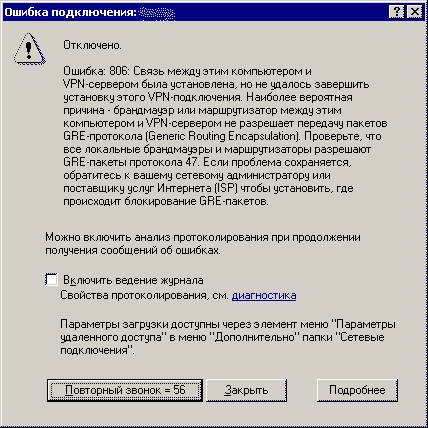
Przyjrzyjmy się rozwiązaniu tych problemów:
- Przejdź do ustawień, aby zmienić ustawienia adaptera.
- Następnie utwórz nowe połączenie przychodzące i dodaj do niego użytkownika posiadającego połączenie internetowe.
- We właściwościach połączenia musisz wybrać wersję protokołu 4.
- Teraz musisz przejść do dodatkowych ustawień protokołu TCP/IPv4 i odznaczyć opcję „ Użyj bramy domyślnej w sieci zdalnej».
- Teraz musisz ustawić zaporę sieciową, aby zezwalała na połączenia przychodzące na porcie TCP 1723 z włączonym protokołem GRE.
- Należy także ustawić stałe IP na serwerze i skonfigurować transfer danych na port 1723.
W ten sposób zdalny serwer będzie przesyłał wszystkie dane przez ten port, a połączenie nie zostanie zerwane.
619
W systemie Windows 7 dzieje się tak, gdy bezpieczeństwo połączenia VPN jest nieprawidłowo skonfigurowane.

W większości przypadków dzieje się tak, gdy nazwa użytkownika i hasło zostaną wprowadzone niepoprawnie, ale może się również pojawić, gdy połączenie jest blokowane przez zaporę sieciową lub gdy punkt dostępu jest nieprawidłowy. Jeśli wszystkie wprowadzone dane są poprawne, błąd wynika z nieprawidłowych ustawień zabezpieczeń. Należy je zresetować:
- We właściwościach połączenia VPN przejdź do zakładki bezpieczeństwo i skorzystaj z zalecanych ustawień.
- Musisz także przypisać element „ Wymagane szyfrowanie danych (w przeciwnym razie rozłącz)" Następnie należy zapisać zmiany i wyłączyć komputer, aby uruchomić go ponownie.
Połączenie VPN pozwala niezawodnie chronić wszystkie przesyłane dane. Dzięki dodatkowym protokołom szyfrowania niepożądane strony nie będą mogły przeglądać informacji przesyłanych pomiędzy użytkownikami a serwerami. Najważniejsze jest prawidłowe skonfigurowanie połączenia z serwerem.
Wideo na ten temat
Technologia tworząca sieć logiczną w innej sieci nosi skrót „VPN”, co dosłownie oznacza „wirtualną sieć prywatną” w języku angielskim. Mówiąc najprościej, VPN obejmuje różne metody komunikacji pomiędzy urządzeniami w ramach innej sieci i zapewnia możliwość stosowania różnych metod ochrony, co znacznie zwiększa bezpieczeństwo informacji wymienianych pomiędzy komputerami.
A to jest bardzo ważne we współczesnym świecie, na przykład dla sieci dużych korporacji komercyjnych i oczywiście banków. Poniżej znajdują się szczegółowe poradniki dotyczące tworzenia VPN, instrukcje dotyczące procedury nawiązania połączenia VPN oraz prawidłowego skonfigurowania utworzonego połączenia VPN.
Definicja
Aby ułatwić zrozumienie, czym jest VPN, wystarczy wiedzieć, co potrafi. Połączenie VPN przydziela określony sektor w istniejącej sieci, a wszystkie znajdujące się w nim komputery i sprzęt cyfrowy mają ze sobą stałe połączenie. Ale najważniejsze jest to, że sektor ten jest całkowicie zamknięty i chroniony dla wszystkich innych urządzeń w dużej sieci.
Jak podłączyć VPN
Pomimo początkowej pozornej złożoności definiowania VPN, utworzenie jej na komputerach z systemem Windows, a nawet konfiguracja samej VPN nie będzie szczególnie trudna, jeśli masz szczegółowy przewodnik. Głównym wymaganiem jest ścisłe przestrzeganie ścisłej sekwencji poniższych kroków:

 Następnie przeprowadzana jest konfiguracja VPN, biorąc pod uwagę różne powiązane niuanse.
Następnie przeprowadzana jest konfiguracja VPN, biorąc pod uwagę różne powiązane niuanse.
Jak skonfigurować VPN?
Konieczne jest skonfigurowanie go z uwzględnieniem indywidualnych cech nie tylko systemu operacyjnego, ale także operatora świadczącego usługi komunikacyjne.
Windows XP
Aby VPN działał poprawnie w systemie operacyjnym Windows XP, należy wykonać następujące sekwencyjne kroki:

Następnie, funkcjonując w stworzonym środowisku, możesz skorzystać z kilku wygodnych funkcji. Aby to zrobić, musisz wykonać następujące czynności:

 Uwaga: wprowadzanie parametrów zawsze przebiega inaczej, ponieważ zależą one nie tylko od serwera, ale także od dostawcy usług komunikacyjnych.
Uwaga: wprowadzanie parametrów zawsze przebiega inaczej, ponieważ zależą one nie tylko od serwera, ale także od dostawcy usług komunikacyjnych.
Windows 8
W tym systemie operacyjnym kwestia konfiguracji VPN nie powinna sprawiać większych trudności, ponieważ tutaj jest ona prawie zautomatyzowana.
Sekwencja działań składa się z następujących kroków:

 Następnie musisz określić opcje sieciowe. W tym celu wykonaj następujące czynności:
Następnie musisz określić opcje sieciowe. W tym celu wykonaj następujące czynności:

 Uwaga: Wprowadzone ustawienia mogą się znacznie różnić w zależności od konfiguracji sieci.
Uwaga: Wprowadzone ustawienia mogą się znacznie różnić w zależności od konfiguracji sieci.
System Windows 7
Proces dokonywania ustawień w systemie Windows 7 jest prosty i przystępny nawet dla niedoświadczonych użytkowników komputera.
Aby je wykonać, użytkownik systemu Windows 7 musi wykonać następujące sekwencyjne kroki:

Uwaga: do prawidłowej pracy niezbędny jest staranny, indywidualny dobór wszystkich parametrów.
Android
Aby skonfigurować normalne działanie gadżetu z systemem operacyjnym Android w środowisku VPN, musisz wykonać kilka kroków:

Charakterystyka połączenia
Technologia ta obejmuje różnego rodzaju opóźnienia w procedurach transmisji danych. Opóźnienia wynikają z następujących czynników:
- Nawiązanie połączenia zajmuje trochę czasu;
- Istnieje ciągły proces kodowania przesyłanych informacji;
- bloki przesyłanych informacji.

Najbardziej znaczące różnice występują w samej technologii, na przykład VPN nie wymaga routerów ani oddzielnych linii. Do efektywnego funkcjonowania wystarczy dostęp do sieci WWW i aplikacji umożliwiających kodowanie informacji.
https://www.site/2018-04-24/kak_ustanovit_vpn_i_obhodit_blokirovki_pyat_nadezhnyh_servisov
Trzy litery
Jak zainstalować VPN i ominąć blokady. Pięć niezawodnych usług

Jeśli jeszcze nie nauczyłeś się omijać blokad Roskomnadzor, na stronie publikujemy krótkie i jasne instrukcje dotyczące instalowania usług VPN na Twoich urządzeniach.
Co to jest VPN?
VPN oznacza wirtualną sieć prywatną. Jest to technologia pozwalająca na stworzenie wirtualnej sieci prywatnej. W dużym uproszczeniu tworzy bezpośrednie, bezpieczne połączenie pomiędzy dwoma hostami (punktami) w sieci. Ponieważ jeden z punktów może znajdować się w innym kraju, jedną z przydatnych funkcji VPN jest omijanie blokad.
Jeszcze łatwiej? To jest jak „tunel”, który pozwala „wydostać się” z Internetu w innej lokalizacji geograficznej. Urządzenie połączone poprzez VPN będzie praktycznie zlokalizowane nie w Rosji, ale w Niemczech, Szwecji, Czechach, Austrii, USA – gdziekolwiek. W związku z tym ograniczenia Roskomnadzoru nie będą miały do niego zastosowania.
Czy VPN jest potrzebny tylko do ominięcia blokad?
Nie, można powiedzieć, że jest to funkcja poboczna (która jednak staje się obecnie niemal główną). Ale ogólnie rzecz biorąc, VPN służy przede wszystkim do bezpieczeństwa połączenia. Sieci VPN są również aktywnie wykorzystywane przez agencje korporacyjne i rządowe do łączenia różnych biur w jedną wspólną sieć. Ponadto eksperci zalecają łączenie się z dowolnymi publicznymi sieciami Wi-Fi tylko z włączoną obsługą VPN.
Ogólnie rzecz biorąc, usługi VPN zapewniają anonimowość (nie rejestrują Twojej aktywności w Internecie), szyfrują Twój ruch i ogólnie sprawiają, że korzystanie z Internetu jest bezpieczniejsze.
Jak zainstalować VPN? To skomplikowane? To jest drogie?
To nie jest trudne, każdy może to zrobić. Usługi VPN zapewniają różne usługi (lista poniżej), wystarczy wybrać dowolną z nich, zarejestrować się, wprowadzić dane swojej karty i zainstalować niezbędne aplikacje na swoich urządzeniach. Podczas instalacji aplikacja poprosi Cię o dokonanie automatycznych zmian w ustawieniach urządzenia - musisz wyrazić na to zgodę. Następnie możesz po prostu otworzyć aplikację i włączyć lub wyłączyć VPN w razie potrzeby. Ogólnie rzecz biorąc, możesz mieć VPN włączony przez cały czas.
Istnieją bezpłatne sieci VPN, ale zazwyczaj mają one dzienne lub miesięczne limity danych (i mogą mieć inne ograniczenia). Lepiej skorzystać z jednej z płatnych usług - będzie działać szybciej i niezawodniej. Kosztuje około 60 do 100 dolarów rocznie (około 3,5 - 6 tysięcy rubli). W zależności od planu płatności Twoja karta będzie obciążana raz w miesiącu lub raz w roku (druga opcja jest zwykle znacznie bardziej opłacalna).
 Dwa zrzuty ekranu aplikacji VyprVPN na iOS. Po lewej stronie znajduje się ekran bieżącego połączenia (połączenie przez austriacki serwer). Po prawej stronie znajduje się lista serwerów dostępnych do połączenia (im niższa liczba w lewej kolumnie, tym szybciej będzie działać Internet)
Dwa zrzuty ekranu aplikacji VyprVPN na iOS. Po lewej stronie znajduje się ekran bieżącego połączenia (połączenie przez austriacki serwer). Po prawej stronie znajduje się lista serwerów dostępnych do połączenia (im niższa liczba w lewej kolumnie, tym szybciej będzie działać Internet)
Większość usług umożliwia jednoczesne korzystanie z wielu urządzeń na jednym koncie (zwykle od trzech do sześciu w zależności od usługi). Oznacza to, że możesz podłączyć swój telefon, tablet, komputer domowy i służbowy, a może nawet urządzenia bliskich za pośrednictwem tej samej usługi VPN. Wymienione tutaj usługi VPN obsługują większość popularnych urządzeń i systemów operacyjnych (oczywiście iOS, Android, Windows i Mac). Wiele usług VPN można skonfigurować bezpośrednio na routerze, tak aby na przykład cały ruch w domu lub biurze przechodził przez połączenie VPN.
Oto kilka dobrych, sprawdzonych usług, które możemy polecić. Klikając w link zostaniesz przeniesiony na stronę serwisu, gdzie znajdziesz linki do rejestracji oraz wszystkich aplikacji.
Z reguły istnieją różne plany taryfowe, które zależą od liczby jednoczesnych połączeń i dodatkowych opcji (na przykład przechowywania w chmurze). Na tej liście zapewniamy najtańsze plany.
Cena: od 60 dolarów rocznie
Cena: od 40 dolarów rocznie
Liczba jednoczesnych połączeń: do sześciu
Cena: od 60 USD rocznie (dostępna jest również wersja bezpłatna z ograniczonym ruchem)
Cena: od 80 dolarów rocznie
Liczba jednoczesnych połączeń: do trzech
Cena: od 80 dolarów rocznie
Liczba jednoczesnych połączeń: do pięciu
Czy VPN spowolni Twój Internet?
Tak, ale tylko nieznacznie. Zazwyczaj usługa VPN automatycznie łączy się za pośrednictwem najszybszego serwera. To prawda, że czasami znajduje się na terytorium Rosji, więc nie pomoże to ominąć blokady. W takim przypadku możesz ręcznie wybrać inny szybki serwer w specjalnym menu. Musisz skupić się na minimalnej wartości opóźnienia w milisekundach. Po podłączeniu do szybkiego serwera najprawdopodobniej nawet nie zauważysz, że masz połączenie VPN, nawet podczas oglądania filmów.
Jakie problemy mogą wystąpić podczas korzystania z VPN?
Czasami ze względu na połączenie VPN niektóre usługi mogą nie działać dobrze. Na urządzeniach mobilnych czasami pojawiają się problemy z określeniem geolokalizacji – mieliśmy np. trudności z dodzwonieniem się do Ubera. Usługi przesyłania strumieniowego, takie jak Netflix, mogą nie działać. Ale ogólnie rzecz biorąc, w obecnych warunkach połączenie przez VPN przez obcy serwer najprawdopodobniej nawet sprawi, że Twoja praca w Internecie będzie bardziej stabilna, ponieważ nie będziesz podlegać blokowaniu milionów adresów IP z powodu walki z Telegramem. Swoją drogą Telegram też będzie działał świetnie.
A jeśli coś nie działa z VPN, zawsze możesz to wyłączyć.
Czy VPN nie jest zakazany? Czy to jest legalne?
Korzystanie z VPN w Rosji nie jest zabronione przez prawo. Jednocześnie formalnie w naszym kraju istnieje prawo, które pozwala blokować te usługi VPN, które nie zabraniają swoim użytkownikom dostępu do stron zabronionych w Rosji. Jednak o ile nam wiadomo, prawo to nie zostało jeszcze zastosowane w przypadku VPN.
W każdym razie obecnie nie przewiduje się żadnych sankcji dla zwykłych użytkowników.
Nadal nie wiem jaką usługę wybrać. Z których korzystacie?
Redakcja serwisu korzysta z VyprVPN i NordVPN. Używamy go od wielu lat i jesteśmy ze wszystkiego zadowoleni. NordVPN ma stronę internetową w języku rosyjskim.
Telegram został zablokowany, bezpłatne proxy i VPN działają sporadycznie z powodu dużego napływu użytkowników lub całkowicie przestają działać bez wyjaśnienia, np.
Płatne narzędzia również mogą zniknąć w dowolnym momencie: ustawa zakazująca stosowania anonimizatorów i VPN została uchwalona dawno temu, ale nie została jeszcze zastosowana. W tej sytuacji jedyną gwarancją wolności w Internecie jest Twój własny VPN. Lifehacker powie Ci, jak to skonfigurować w 20 minut.
Wybór hostingu
Aby skonfigurować VPN, potrzebujesz VPS - wirtualnego serwera prywatnego. Możesz wybrać dowolnego dostawcę usług hostingowych, o ile spełnione są następujące warunki:
- Serwer znajduje się w kraju, który nie podlega jurysdykcji władz rosyjskich, ale jest dość blisko Twojej prawdziwej lokalizacji.
- Pamięć o dostępie swobodnym (RAM) musi mieć co najmniej 512 MB.
- Szybkość interfejsu sieciowego wynosi 100 MB/s i więcej.
- Ruch sieciowy - 512 GB i więcej lub nieograniczony.
Ilość przydzielonego miejsca na dysku twardym i typ dysku nie mają znaczenia. Odpowiednie rozwiązanie można znaleźć za 3–4 USD miesięcznie.
Kupując serwer wybierz KVM. OpenVZ i Xen są również odpowiednie, jeśli mają połączenie z TUN - musisz zapytać o to obsługę techniczną dostawcy usług hostingowych.
Nie ma potrzeby wykonywania żadnych dodatkowych manipulacji przy KVM, chociaż niektórzy dostawcy hostingu mogą ograniczać możliwość tworzenia na nim VPN. Możesz to również wyjaśnić w serwisie wsparcia.
Konfigurując serwer, możesz wpisać dowolną wartość w pozycji „Nazwa hosta”: na przykład test.test. Przedrostki NS1 i NS2 również nie są ważne: piszemy test ns1 I test ns2.
System operacyjny - CentOS 7.4 64-bitowy lub dowolna inna dystrybucja, nie ma zasadniczych różnic w ustawieniach. Zostaw ruch sieciowy na poziomie 512 GB lub wybierz dodatkowy wolumen, jeśli boisz się, że istniejący nie wystarczy. Lokalizacja - im bliżej, tym lepiej. Holandia to zrobi.

Po dokonaniu płatności otrzymasz e-mail ze wszystkimi danymi niezbędnymi do skonfigurowania VPN. Kupiłeś miejsce na serwerze w innym kraju, pozostaje jedynie przekierować cały ruch na niego.
Konfigurowanie VPN
Do łączenia się z serwerem i wysyłania poleceń wykorzystamy program Putty. Link do niego otrzymałem w mailu z danymi rejestracyjnymi na hosting. Możesz pobrać program. Putty i jego analogi są również dostępne na macOS, ustawienia będą identyczne.
Uruchom Putty’ego. Na karcie Sesja, w polu Nazwa hosta wpisz adres IP podany w liście i kliknij Otwórz.

Gdy pojawi się okno z ostrzeżeniem, kliknij Tak. Następnie uruchomi się konsola, za pośrednictwem której będziesz wysyłać polecenia do serwera. Najpierw musisz się zalogować - dane autoryzacyjne znajdują się także w piśmie od hostera. Logowanie będzie źródło, wpisz go ręcznie. Skopiuj hasło do schowka. Aby wkleić hasło do konsoli, kliknij prawym przyciskiem myszy i naciśnij Enter. Hasło nie wyświetli się w konsoli, ale jeśli jesteś zalogowany, zobaczysz informację o numerze systemu lub serwera.

Pomiędzy wprowadzeniem loginu i hasła nie powinno upłynąć dużo czasu. Jeśli pojawi się komunikat o błędzie, uruchom ponownie Putty i spróbuj ponownie.
Do skonfigurowania VPN użyłem gotowego skryptu Road Warrior OpenVPN. Metoda ta nie gwarantuje całkowitej anonimowości, dlatego można łatwo wykryć użytkownika dokonującego nielegalnych działań. Ale wystarczy ominąć blokadę. Jeśli wszystkie usługi VPN przestaną działać, to połączenie będzie działać tak długo, jak będę płacić za hosting.
Aby użyć skryptu, wklej do konsoli linię wget https://git.io/vpn -O openvpn-install.sh && bash openvpn-install.sh.

Po pomyślnym dodaniu skryptu rozpocznie się dialog z kreatorem instalacji. Samodzielnie znajdzie optymalne wartości, wystarczy się zgodzić lub wybrać odpowiednią opcję. Wszystkie akcje potwierdzamy naciśnięciem klawisza Enter. Przejdźmy po kolei:
- Adres IP musi być zgodny z adresem IP, który otrzymałeś w piśmie od hostera.
- Pozostaw domyślny protokół jako UDP.
- Port:1194 - zgadzam się.
- Którego DNS użyć – wybierz Google. Usuwać 1 , pisać 3 i naciśnij Enter.
- Nazwa klienta - wprowadź nazwę użytkownika. Możesz wyjść klient.
- Naciśnij dowolny klawisz - naciśnij ponownie Enter i poczekaj, aż ustawienia zostaną zakończone.
Po zakończeniu konfiguracji musisz utworzyć plik, za pomocą którego połączysz się z VPN. Wpisz polecenie cat ~/client.ovpn.

Zawartość pliku pojawi się w konsoli. Przewiń w górę do polecenia cat ~/client.ovpn i wybierz wszystko, co pojawi się poniżej, z wyjątkiem ostatniej linii. Selekcja powinna zakończyć się o godz. Aby skopiować fragment, naciśnij Ctrl + V.

Uruchom Notatnik, wklej skopiowany fragment i zapisz plik na pulpicie pod nazwą klient.ovpn.

Łączenie z serwerem
Aby połączyć się przy użyciu utworzonego pliku, potrzebujesz klienta OpenVPN. Można pobrać wersję komputerową. Pobierz i zainstaluj program, ale nie uruchamiaj go. Kliknij plik prawym przyciskiem myszy klient.ovpn i wybierz Uruchom OpenVPN.

Pojawi się okno konsoli z zainicjowanym połączeniem. Jeśli połączenie się powiodło, poniżej pojawi się status Zakończono sekwencję inicjowania. Podczas procesu łączenia może pojawić się okno wyboru sieci, kliknij sieć publiczną.

Aby upewnić się, że połączenie jest prawidłowe, . Musi pasować do tego, który gospodarz napisał w liście. Aby zatrzymać wysyłanie żądań do serwera w innym kraju, zamknij okno OpenVPN.
OpenVPN ma również klientów na urządzenia mobilne.
Aby nawiązać połączenie przenieś plik do pamięci telefonu klient.ovpn. Uruchom aplikację i wybierz Profil OVPN. Określ ścieżkę do pliku i przesuń suwak do pozycji „Włączone”.


U góry pojawi się ikona połączenia VPN. Aby mieć pewność, że ruch jest przekierowywany przez serwer w innym kraju, otwórz dowolną usługę sprawdzania adresu IP w przeglądarce mobilnej.